ConBee
Installation
Zur Konfiguration, Steuerung und Darstellung von Zigbee Netzwerken mit dem ConBee Zigbee USB-Gateway, wird die Software deCONZ verwendet.
Die folgenden Abschnitte beschreiben die Installationsschritte von deCONZ für verschiedene Plattformen.
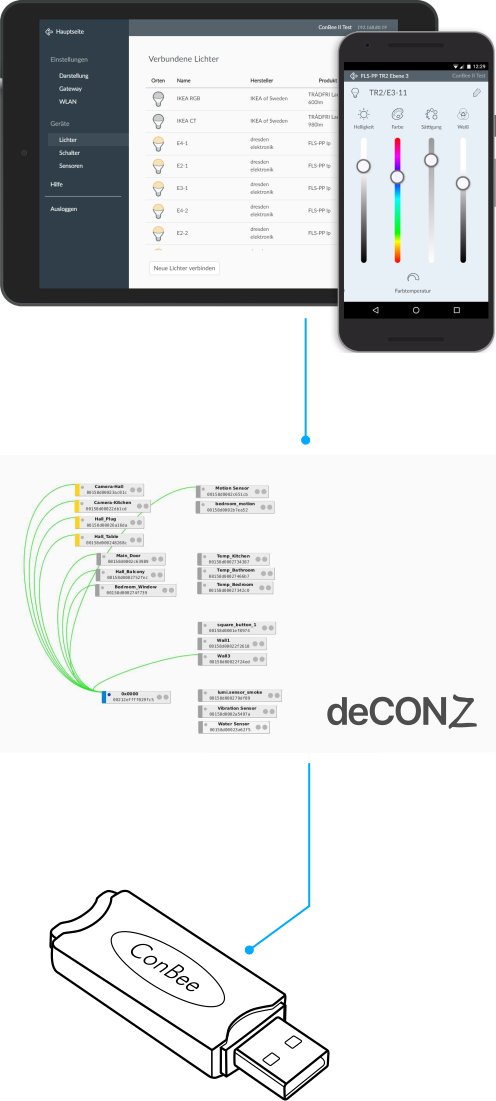
Unterstützte Plattformen
Anschließen
Für den optimalen Betrieb ist die Nutzung eines USB-Verlängerungskabels an einer USB 2.0 Buchse erforderlich.

- Verhindert Interferenzen mit Gehäuse und Peripherie
- maximale Signalreichweite für zuverlässige Steuerung
Hinweis
Verbindungsprobleme können auftreten, wenn der ConBee direkt an die USB-Buchse angesteckt wird oder sich in der Nähe von USB 3.0 Geräten — wie externen Festplatten oder Speichersticks befindet.
Raspberry Pi OS
Unterstützte Raspberry Pi Modelle und Distributionen
- Raspberry Pi (alle Modelle, außer Pico)
- Raspberry Pi OS
Hinweis
Die folgenden Schritte beschreiben die manuelle Installation von deCONZ. Alternativ kann ein vorinstalliertes SD-Karten Image verwendet werden.
Betriebssystem installieren
- Auf der Webseite www.raspberrypi.com/software den Raspberry Pi Imager herunterladen und starten
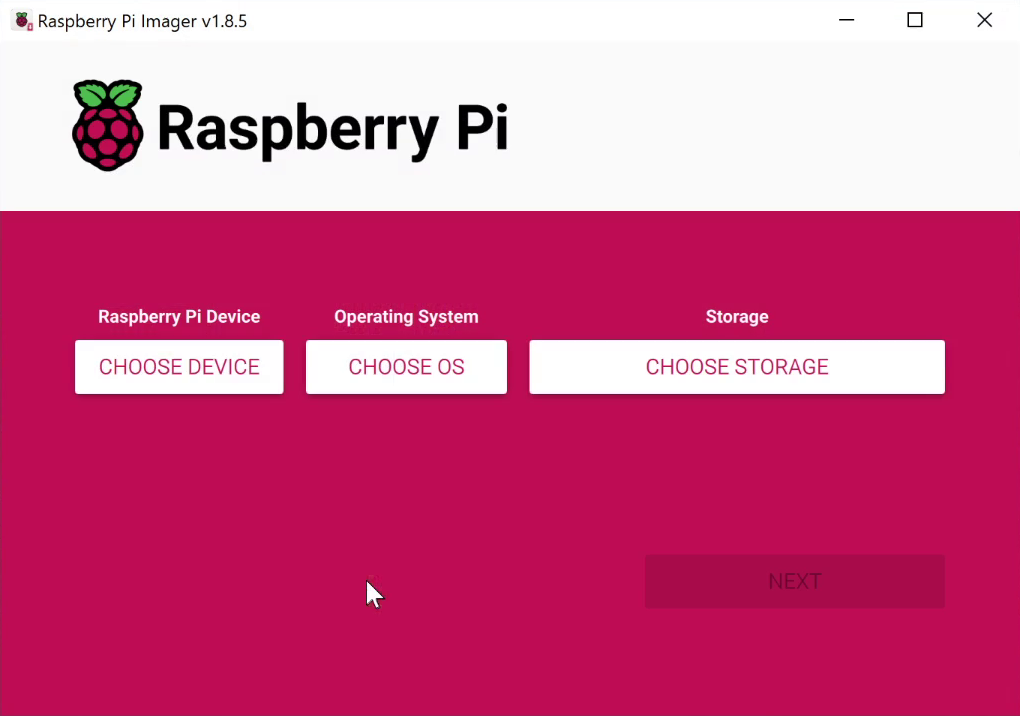
SD-Karte in PC oder SD-Karten Reader stecken
Raspberry Pi Device: Raspberry Pi Modell auswählen
Operating System: Ein aktuelles Betriebssystem auswählen
Storage: SD-Karten Laufwerk auswählen
Use OS Customisation: Auf
No
klicken falls die Standard-Einstellungen okay sind, z.B. wenn ein Ethernetkabel genutzt wird und direkter Zugriff per angeschlossener Maus, Tastatur und Monitor erfolgt. Andernfalls aufYes
klicken um die Einstellungen: Hostname, Nutzername, Passwort, WLAN, Zeitzone und Tastaturlayout anzupassen und mitsave
speichern.
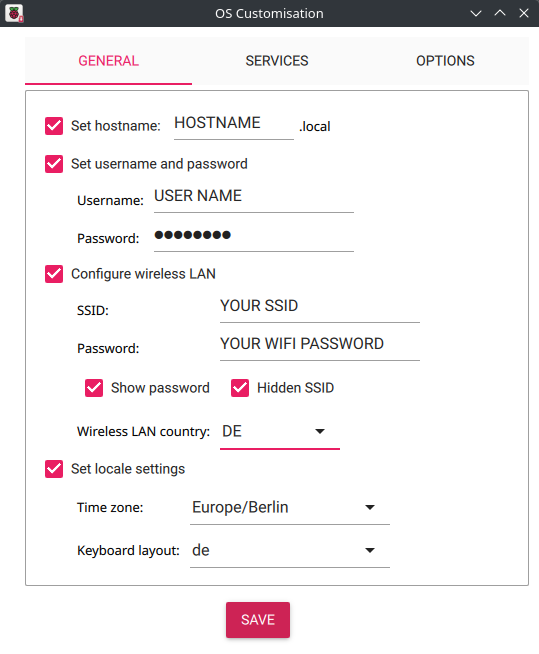
Um Remote, d.h. ohne angeschlossene Maus, Tastatur und Bildschirm auf den Raspberry Pi Zugriff zu erhalten, ist es wichtig unter dem Menüpunkt
Services
die SSH-Schnittstelle zu aktivieren. Weiterhin sollten unter Set username and password eigene Zugangsdaten vergeben werden.Write: Kopiervorgang starten
SD-Karte aus Kartenslot entnehmen (im Windows Explorer auswerfen → Rechtsklick auf den Laufwerkbuchstaben und
Auswerfen
wählen)Micro-SD-Karte in den SD-Karten-Slot des Raspberry Pi einstecken
USB-Kabel an den Raspberry Pi anschließen, dass Betriebsystem startet nach ca. drei Sekunden selbständig und ist nach ca. einer Minute betriebsbereit
Remote Zugriff
Der Remote-Zugriff auf den Raspian OS Desktop erfolgt über die VNC-Schnittstelle. Diese muss nach erfolgreicher Betriebssystem-Installation zunächst aktiviert werden.
Hierfür mit einem geeigneten SSH-Konsolen-Programm über die IP-Adresse des Raspberry Pi mit dem zuvor vergebenen Username und Password einloggen und folgenden Befehl eingeben.
sudo raspi-configIm Menüpunkt
3. Interface Options
den PunktI3 VNC
auf Enable setzen.Raspberry Pi neustarten
sudo reboot
Nun kann der Zugriff auf den Raspian OS Desktop über ein geeignetes VNC Programm erfolgen.
deCONZ Installation
USB-Zugriffsrechte für Nutzer setzen
sudo gpasswd -a $USER dialoutHinweis: Die Zugriffsrechte werden erst nach dem Aus- und Einloggen bzw. nach einem Neustart aktiv.
Phoscon Public-Key importieren
wget -qO- https://phoscon.de/apt/deconz.pub.key | gpg --dearmor | \ sudo tee /etc/apt/trusted.gpg.d/deconz-keyring.gpg >/dev/nullAPT-Repository für deCONZ konfigurieren
Stable
sudo sh -c "echo 'deb http://phoscon.de/apt/deconz \ generic main' > \ /etc/apt/sources.list.d/deconz.list"Beta (Alternativ)
sudo sh -c "echo 'deb http://phoscon.de/apt/deconz \ generic-beta main' > \ /etc/apt/sources.list.d/deconz.list"APT-Paketliste aktualisieren
sudo apt updatedeCONZ installieren
Bei Nutzung einer älteren Distribution (vor Debian Bookworm)
sudo apt install deconzBei Nutzung einer aktuellen Distribution mit Qt6 (ab Debian Bookworm)
sudo apt install deconz-qt6Hinweis: Der ConBee wird erst nach einem Neustart bzw. an/-abstecken aktiv.
Nach der Installation kann deCONZ über das Applikationsmenü gestartet werden.
Menu > Programming > deCONZ

Nun können die ersten Zigbee Geräte über die Phoscon App angelernt werden. Weitere Informationen hierzu gibt es in der Phoscon App Dokumentation.
Update über Repository
APT-Paketliste aktualisieren
sudo apt updatedeCONZ updaten
Bei Nutzung einer älteren Distribution (vor Debian Bookworm)
sudo apt install deconzBei Nutzung einer aktuellen Distribution mit Qt6 (ab Debian Bookworm)
sudo apt install deconz-qt6
Autostart der deCONZ GUI (optional)
Den GUI Service bei jedem Systemstart starten.
sudo systemctl enable deconz-guiProblembehandlung
Sollten Probleme bei der Inbetriebnahme auftreten, beantwortet der Support-Bereich häufig gestellte Fragen (FAQ) und bietet erste Hilfestellungen.
Ubuntu
Unterstützte Versionen
- Ubuntu 18.04 LTS 64-Bit PC (AMD64)
- Ubuntu 20.04 LTS 64-Bit PC (AMD64)
Installation
USB-Zugriffsrechte für Nutzer setzen
sudo gpasswd -a $USER dialoutHinweis: Die Zugriffsrechte werden erst nach dem Aus- und Einloggen bzw. nach einem Neustart aktiv.
Phoscon Public-Key importieren
wget -qO- https://phoscon.de/apt/deconz.pub.key | gpg --dearmor | \ sudo tee /etc/apt/trusted.gpg.d/deconz-keyring.gpg >/dev/nullAPT-Repository für deCONZ konfigurieren
Stable
sudo sh -c "echo 'deb [arch=amd64] http://phoscon.de/apt/deconz \ generic main' > \ /etc/apt/sources.list.d/deconz.list"Beta (Alternativ)
sudo sh -c "echo 'deb [arch=amd64] http://phoscon.de/apt/deconz \ generic-beta main' > \ /etc/apt/sources.list.d/deconz.list"APT-Paketliste aktualisieren
sudo apt updatedeCONZ installieren
Bei Nutzung einer älteren Distribution (vor Ubuntu 24.04)
sudo apt install deconzBei Nutzung einer aktuellen Distribution mit Qt6 (ab Ubuntu 24.04)
sudo apt install deconz-qt6Hinweis: Der ConBee III wird erst nach einem Neustart bzw. an/-abstecken aktiv.
Nach der Installation kann deCONZ über das Applikationsmenü gestartet werden.
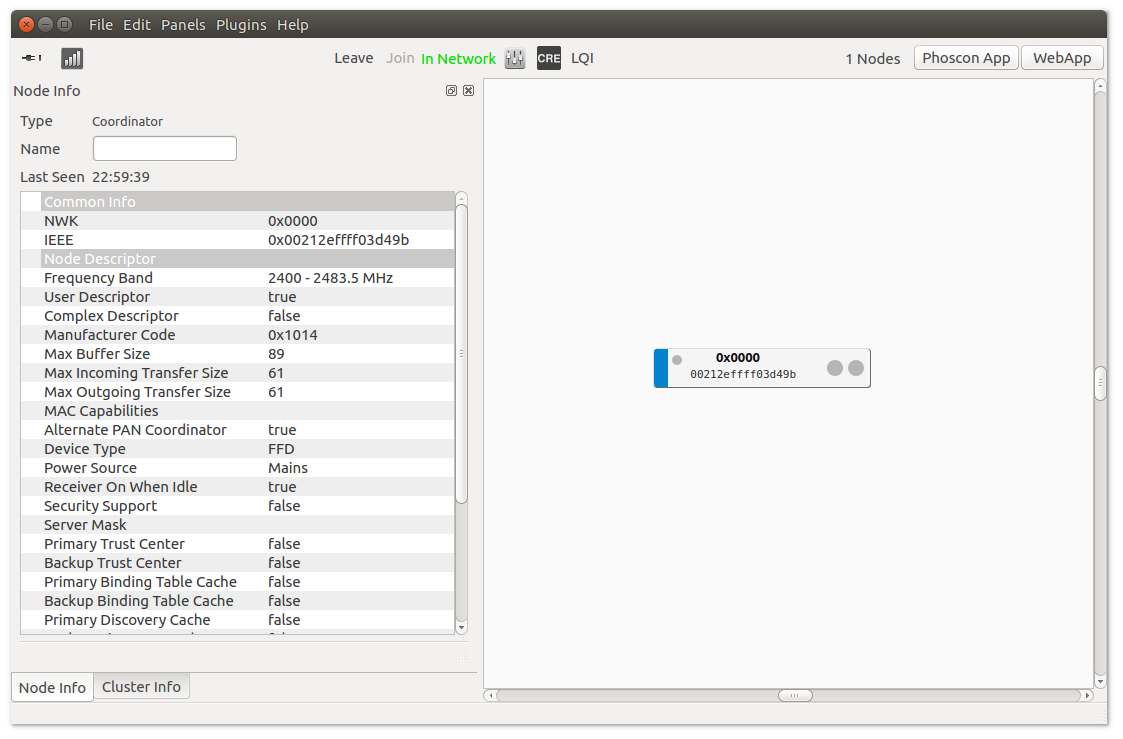
Nun können die ersten Zigbee Geräte über die Phoscon App angelernt werden. Weitere Informationen hierzu gibt es in der Phoscon App Dokumentation.
Autostart der deCONZ GUI (optional)
Über das Applikationsmenü zunächst den Autostart Manager aufrufen
gnome-session-propertiesEin neues Autostart Programm anlegen und folgende Kommandozeile eintragen:
deCONZ --http-port=80 --auto-connect=1
Problembehandlung
Sollten Probleme bei der Inbetriebnahme auftreten, beantwortet der Support-Bereich häufig gestellte Fragen (FAQ) und bietet erste Hilfestellungen.
Linux Headless
Die SD-Karten Images sowie die Standardinstallationsmethode starten automatisch mit grafischer Benutzeroberfläche.
Grafische Benuteroberfläche ausschalten (headless)
Zum Ausschalten der grafischen Benutzeroberfläche (GUI) müssen folgende Kommandos in der Konsole eingegeben werden:
Den GUI Service sofort beenden.
sudo systemctl disable --now deconz-guiDen headless Service jetzt und bei jedem Systemstart starten.
sudo systemctl enable --now deconz
Grafische Benutzeroberfläche anschalten (GUI)
Zum Anschalten der grafischen Benutzeroberfläche (GUI) müssen folgende Kommandos in der Konsole eingegeben werden:
Den headless Service sofort beenden.
sudo systemctl disable --now deconzDen GUI Service jetzt und bei jedem Systemstart starten.
sudo systemctl enable --now deconz-gui
Docker
Unterstützte Hostsysteme
- Linux x86_64/amd64
- Linux armv7 (z. B. Raspberry Pi)
- Linux arm64
Um die Steuersoftware deCONZ in einem Docker Container zu betreiben, empfehlen wir das von der Community gepflegte Docker Image deconz-community/deconz-docker.
Die Installation ist auf https://github.com/deconz-community/deconz-docker beschrieben.
Windows 10 Installation
deCONZ Software herunterladen
USB-Treiber installieren
Die Installation der Treiber erfolgt nach dem Anstecken des ConBee automatisch. Dabei werden ggf. die Treiber aus dem Internet heruntergeladen.
Windows 7 Installation
deCONZ Software herunterladen
USB-Treiber installieren
Die Installation der Treiber erfolgt nach dem Anstecken des ConBee automatisch. Dabei werden ggf. die Treiber aus dem Internet heruntergeladen.